支持状态
CFT
系统版本
25.04
最后更新
2025-04-18
Ubuntu on Microchip Polarfire SoC FPGA Icicle Kit
测试环境
硬件信息
- Microchip Polarfire SoC FPGA Icicle Kit 开发板
- 原装 12V 5A DC 5.5*2.1mm 电源适配器(原厂附带线材为美标插脚,在中国大陆使用需要转接器/更换国标线材)
- micro-USB to USB-A 线缆两条(出厂附带),用于连接 USB-UART、更新 FPGA/HSS 和烧录镜像至板载 eMMC
- (可选)SD 卡一张(不推荐使用 microSD + 卡套转接的方式,可能无法识别;此外请确保存储卡没有处于写保护状态)
操作系统信息
- Ubuntu 25.04
其他信息
- Icicle Kit Reference Design Release v2024.02
- FlashPro Express v2024.1(打包在 Programming and Debug Tools 内)
(可选,建议)更新 FPGA Design 和 Hart Software Services (HSS)
安装 FlashPro Express 工具
访问上面提到的下载链接,根据您所使用的操作系统下载。
注意,有登录墙,需要注册并登录后方可下载。
填写邮箱等信息后即可免费注册。
此工具支持的系统有:
- Windows 10/11
- RHEL/CentOS 7.x, RHEL/CentOS 8.0-8.2
- OpenSUSE Leap 42.3 (SLES 12.3)
- Ubuntu 18.04 LTS, 20.04.3 LTS, 以及 22.04.1 LTS
笔者使用的为 Windows 11 Home x64,尽管安装程序会提示不受支持的系统环境,但实测可正常安装。
下载后直接运行并按默认流程安装即可。Linux 环境下先 chmod +x 赋予可执行权限再执行。可能需要 root 权限。
更新 FPGA Design & HSS
Ubuntu 自 5.19 内核起依赖 Icicle Kit Reference Design v2022.10 或更新版本。
从 GitHub 下载最新版本:
https://github.com/polarfire-soc/icicle-kit-reference-design/releases
下载 MPFS_ICICLE_BASE_DESIGN_yyyy_mm.zip 文件解压备用。
使用 microUSB 线缆连接开发板和计算机。
开发板上共有两个 microUSB 接口,烧写 FPGA 时请连接至 J33 接口,即位于电源开关附近的 microUSB 接口,如下图所示。

打开 FlashPro Express,点击左上角菜单栏 Project -> New Job Project
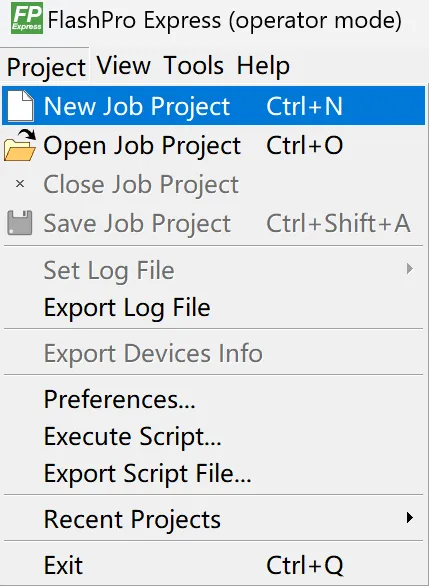
选择先前解压的 MPFS_ICICLE_BASE_DESIGN,插上 12V 电源,给开发板上电,然后点击 OK:
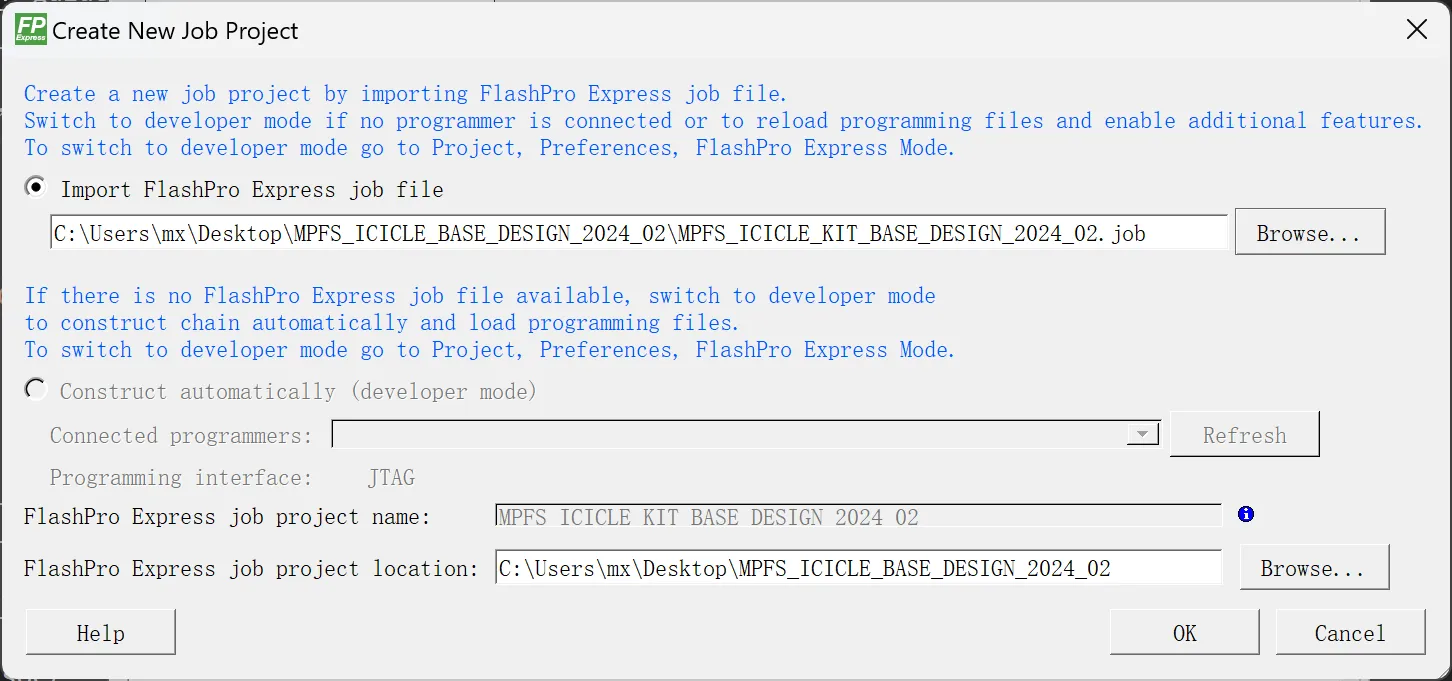
此时应该已经识别到 FPGA 了。确保左侧下拉菜单选择的是 PROGRAM,点击 RUN 开始烧写 FPGA。
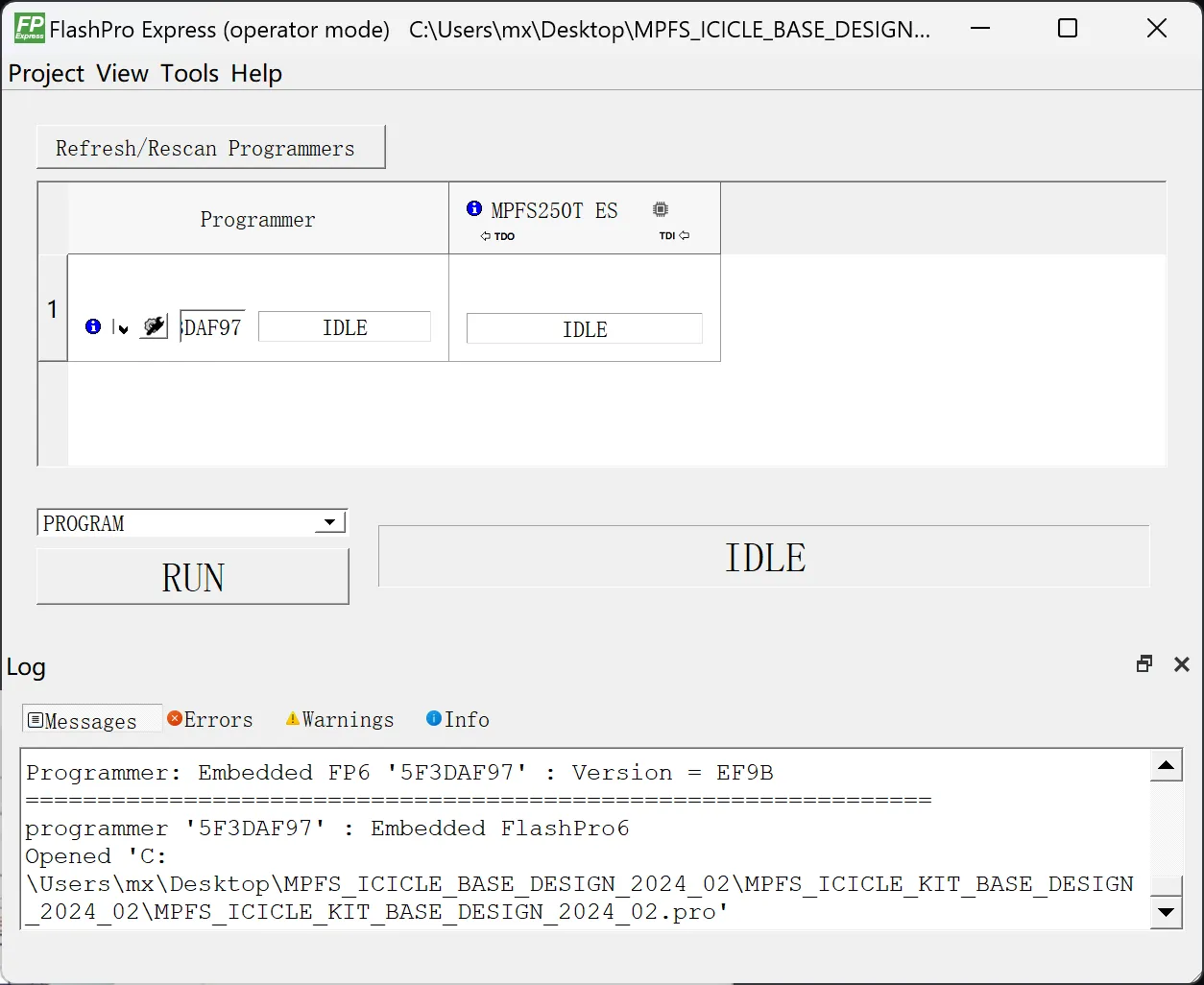
烧写成功会有绿色提示:
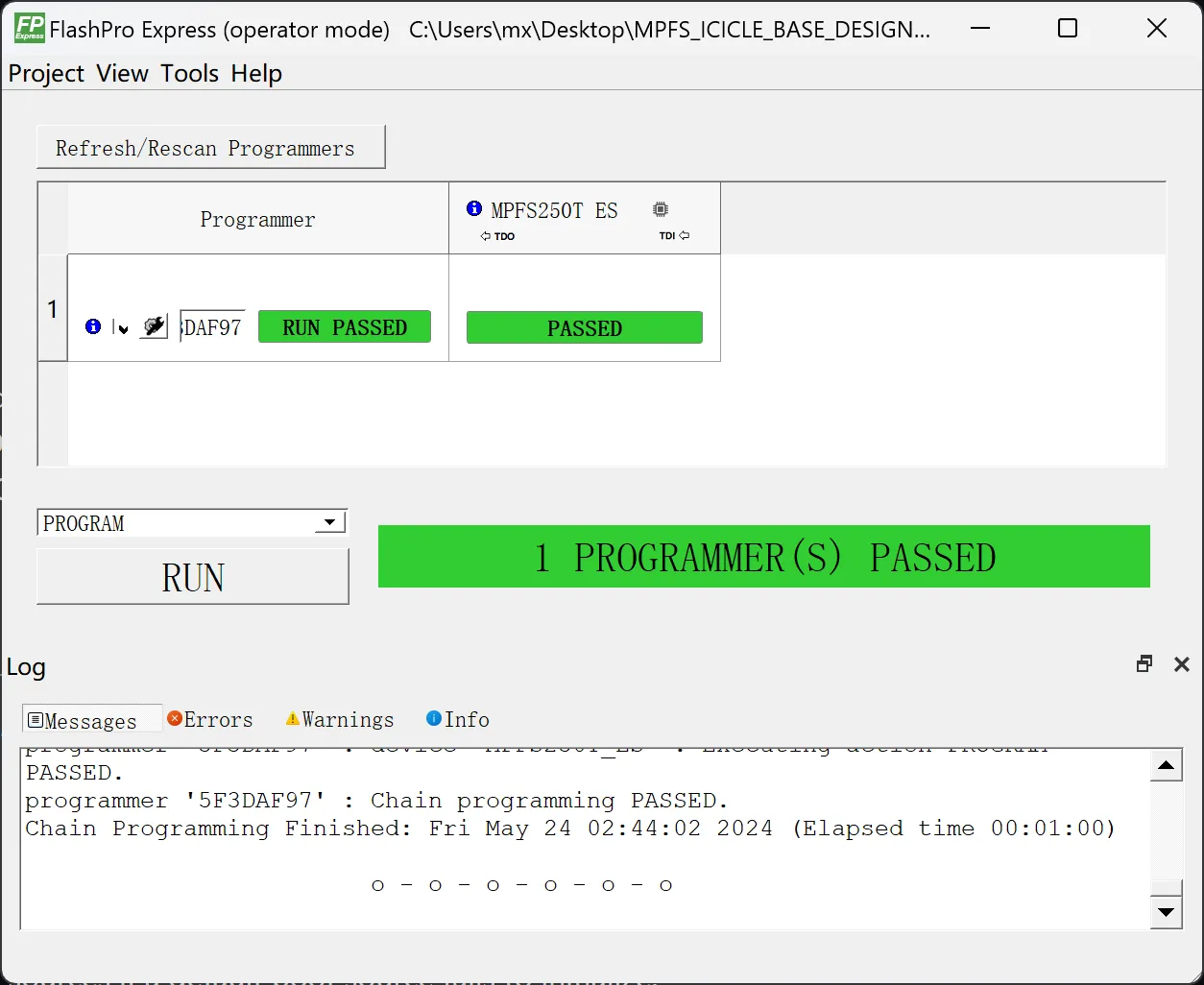
烧录镜像
Polarfire SoC FPGA Icicle Kit 支持从板载 eMMC 启动或 SD 卡启动。
默认优先 SD 卡。当 SD 卡不存在或 SD 卡启动失败时会从板载 eMMC 启动。
烧录镜像至 eMMC
连接 microUSB 线缆至 USB OTG 接口,位于 SD 卡槽附近,丝印 J19。
连接 USB UART,位于以太网接口一侧,丝印 J11。
计算机上会识别到一个 CP2108 USB 转 UART,如果这是您计算机上唯一一个 USB 转 UART,此时会识别到四个串口。
Windows 上会出现四个 COM 口,Linux 下会出现 /dev/ttyUSB{0,1,2,3},如下图所示:

其中,Interface 0 为 HSS 输出,Interface 1 为 U-Boot 和 Linux 控制台输出。
在 Linux 系统下,分别对应第一个和第二个串口。
| 串口功能 | Windows | Linux |
|---|---|---|
| HSS 控制台 | Interface 0 | /dev/ttyUSB0 |
| U-Boot & Linux 控制台 | Interface 1 | /dev/ttyUSB1 |
欲向 eMMC 烧录镜像,连接至 HSS 控制台,在启动时(提示 Press a key to enter CLI, ESC to skip)按任意键打断启动流程。
输入:`
mmc
usbdmsc会提示 Waiting for USB Host to connect。
此时计算机一侧应该会出现一个 USB 大容量存储设备。至此可以使用 Win32DiskImager/Rufus/USBImager/dd 等工具直接向其中写入镜像了。
镜像烧写完成后,在 HSS 控制台按 Ctrl+C 退出 USB 存储模式。至此镜像烧录结束。
烧录镜像至 SD 卡
直接使用 Rufus/Win32DiskImager/dd 等工具写入镜像至 SD 卡即可。
xzcat ubuntu-25.04-preinstalled-server-riscv64+icicle.img.xz | sudo dd of=/dev/sdX bs=4M iflag=fullblock status=progress 启动开发板
给开发板上电。在第二个串口会输出启动信息。
Ubuntu 首次启动会调用
cloud-init,受限于开发板性能,启动速度可能较慢,从上电到能够登录可能要花费数分钟时间,这是预期结果。
用户名:ubuntu
密码:ubuntu
初次登录时会强制要求修改密码,按提示操作即可。
预期结果
系统正常启动,能够通过串口登录。
实际结果
结果已过时(24.04)
系统正常启动,能够通过串口登录。
屏幕录像(从 eMMC 刷写到启动):
测试判定标准
测试成功:实际结果与预期结果相符。
测试失败:实际结果与预期结果不符。
测试结论
测试成功。
参考文档
- PolarFire SoC Software Tool Flow
- MPFS Icicle Kit User Guide
- Updating MPFS Kit
- Under CC BY 4.0 license, by Microchip Technology Inc. and its subsidiaries
来源: 支持矩阵